Düzeltme: Windows PC'de After Effects çöküyor
Miscellanea / / August 04, 2021
Reklamlar
Birçok Windows kullanıcısı yakın zamanda After Effects'te çökme sorunları yaşadıklarını bildirdi. Bir proje üzerinde saatlerce çalışmak sinir bozucu ve aniden uygulama çöküyor ve tüm sıkı çalışmanız boşuna gidiyor. Otomatik kaydetme özelliği arka planda çalışır ve bu gibi durumlarda yardımcı olur, ancak her zaman çalışmaz. Ve öyle olsa bile, After efektlerini düzenli olarak çökerken bile tekrar tekrar çalıştırmaya çalışmak can sıkıcı olabilir.
After Effects ile ilgili bu özel sorunun arkasındaki nedenler çoktur. Bu çökme sorununu yaşayan biriyseniz ve nasıl düzeltebileceğinizi merak ediyorsanız, o zaman doğru yere geldiniz. İşte bu makalede, birçok Windows kullanıcısının bu çökme sorununu ortadan kaldırmak için kullandığı olası tüm çözümlere bakacağız. Yani daha fazla uzatmadan, hadi konuya girelim.
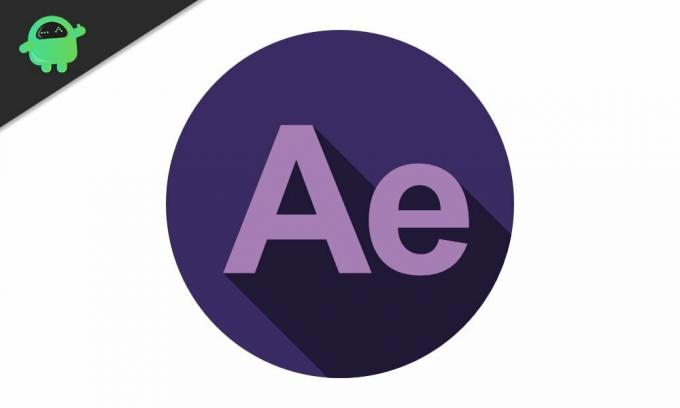
Sayfa İçeriği
-
1 Windows'ta After Effects Crashing nasıl düzeltilir?
- 1.1 After Effects Güncellemesi:
- 1.2 Donanım hızlandırmayı devre dışı bırakın:
- 1.3 Grafik sürücüsünü güncelleyin:
- 1.4 Belleği ve disk önbelleğini temizleyin:
- 1.5 After Effects geçici klasörünü silin:
- 1.6 Codec'leri ve eklentileri yeniden yükleyin:
- 1.7 Yedek RAM:
- 1.8 Dışa Aktarmada Kilitlenme:
Windows'ta After Effects Crashing nasıl düzeltilir?
Burada bahsedilen tüm düzeltmeleri denemenize gerek yoktur. Belirli bir çözüm sizin için hile yapacak. Ancak hangi yöntemin işe yarayacağını belirlemek mümkün değildir. Bu nedenle, biri After Effects sorununuzu çözene kadar bir çözümü birbiri ardına deneyin.
Reklamlar
After Effects Güncellemesi:
Bu, After Effects çökme sorununuzu gidermeye çalışmanız gereken ilk şeydir. Bir programın belirli bir sürüme sahip bazı hataları olabilir, ancak geliştiriciler bunları güncellemelerle düzeltir. Dolayısıyla, After Effects ile bile yazılımı en son sürüme güncellemeyi denemelisiniz. Bunu yapmanın iki yolu var. En son sürüm kurulum dosyasını Adobe’nin resmi web sitesinden indirebilirsiniz. Veya Creative Cloud Uygulama Yöneticisi'nde bulunan güncelleme seçeneğini seçebilirsiniz. Yöneticiyi açın ve After Effects bölümüne gidin. Burada Güncelle'yi seçin ve program en son sürüme güncellenecektir. Uygulama üzerinden güncelleme yapmadan önce iyi bir internet bağlantınız olduğundan emin olun.
Donanım hızlandırmayı devre dışı bırakın:
After Effects'te GPU hızlandırma açıksa bazı kilitlenmeler görebilirsiniz. Yine, daha iyi grafikler için özel GPU'nuzu seçtiyseniz, entegre grafik birimine geçmeyi düşünün.
- After Effects'i başlatın ve Düzen> Tercihler> Ekran'a gidin.
- "Donanım Hızlandırmalı Kompozisyon, Katman ve Çekim Panelleri" için kutu ağının işaretini kaldırın.
Yukarıda bahsedildiği gibi, özel grafik biriminizden grafik biriminize de geçmelisiniz. Bu, sistemlerinde sık sık çökmelerle karşılaşan birçok kişi için işe yaradı.
- Düzen> Tercihler> Önizlemeler'e gidin.
- Hızlı önizleme bölümünün altında "GPU bilgilerini" göreceksiniz. Üzerine tıklayın ve özel GPU'nuzdan entegre GPU'nuza geçin.
Grafik sürücüsünü güncelleyin:
Sisteminizin optimum performansta çalışmasını istiyorsanız, grafik sürücülerini zaman zaman güncellemek gerekir. After Effects, grafik sürücülerine çok bağlıdır ve bu sürücünün her zaman güncel olduğundan emin olmanız gerekir. Grafik sürücüsünü güncellemenin üç yolu vardır.
İlk olarak, Windows'un bunu sizin için yapmasına izin verebilirsiniz. Windows Tuşu + R tuşlarına basarak Çalıştır iletişim kutusunu açın ve boşluğa "devmgmt.msc" yazın. Tamam'a tıklayın ve Aygıt Yöneticisi açılacaktır. Buradaki ekran bağdaştırıcılarına çift tıklayın ve grafik biriminize sağ tıklayın ve Sürücüyü güncelle öğesini seçin. “Güncellenmiş sürücü yazılımını otomatik olarak ara” ya tıklayın, bilgisayarınız otomatik olarak internetteki en son grafik sürücülerini taramaya başlayacaktır. Bir şey bulursa, onu sisteminize indirip kuracaktır.
Reklamlar
İkinci olarak, GPU üreticisinin web sitesini ziyaret edebilir ve en son sürücüleri yüklemek için kurulum dosyasını arayabilirsiniz. Yalnızca sisteminizle çalışan dosyayı indirmeyi unutmayın. Kurulum dosyasını edindikten sonra, onu herhangi bir program gibi yükleyin ve sisteminize en son grafik sürücülerini yükleyeceksiniz.
Üçüncüsü, bilgisayarınızı eksik veya bozuk sürücü dosyalarına karşı tarayan ve ardından sisteminize en son sürücüleri yükleyen üçüncü taraf bir sürücü yardımcı programını tercih edebilirsiniz. Grafik sürücülerinizi güncellemek için böyle bir uygulama kullanabilirsiniz. Bu programlar, hizmetleri için biraz ücret alır.
Grafik sürücünüzü en son sürüme güncellemeyi bitirdikten sonra After Effects'i kullanmayı deneyin. Hala çökmelerle karşılaşırsanız, aşağıda belirtilen bir sonraki çözümü deneyin.
Belleği ve disk önbelleğini temizleyin:
RAM'inizin çoğu her zaman meşgulse ve sisteminizdeki depolama alanı neredeyse doluysa, After Effects'te kesinlikle çökmelerle karşılaşacaksınız. Bunu düzeltmek için belleği ve önbelleği temizlemeyi deneyebilirsiniz.
Reklamlar
- After Effects'i başlatın ve Düzenle> Temizle> Tüm Bellek ve Disk Önbelleği'ne gidin.
- Burada Tamam'a tıklayın.
Şimdi After efektlerini tekrar kullanmayı deneyin. Şimdi iyi çalışıyorsa, donanım bileşenlerinizi yükseltmeniz gerekir. Kesin olmak gerekirse, After Effects gibi zorlu programların sorunsuz çalışabilmesi için RAM'inizi ve depolama alanınızı yükseltmeniz gerekir.
Bununla birlikte, temizledikten sonra bile, hala çökmelerle karşılaşırsanız, aşağıda belirtilen bir sonraki çözümü deneyin.
After Effects geçici klasörünü silin:
Efektlerden sonra, bir sistemde çalışırken geçici bir klasör oluşturun ve bu geçici klasörden dosyalara erişemediğinde veya dosya yükleyemediğinde çöküyor. Pek çok kullanıcı After Effects tarafından oluşturulan bu geçici klasörü silmeyi denedi ve bu aslında onlara yardımcı oldu. Bunu da deneyebilirsiniz. Programın geçici bir klasörle çalışmaması konusunda endişelenmenize gerek yoktur. Geçici klasörü sildikten sonra After Effects'i başlatır başlatmaz, yeniden yeni bir geçici klasör oluşturacaktır.
- Windows Gezgini'ni başlatın.
- C: \ Users \ [Kullanıcı Adı] \ AppData \ Roaming \ Adobe konumuna gidin.
- Burada After Effects klasörünü silin.
Şimdi After Effects'i tekrar açın. Bu sefer programın yüklenmesi normalden daha uzun sürebilir. Çökmeyi yeniden karşılarsanız, aşağıda belirtilen bir sonraki çözümü deneyin.
Codec'leri ve eklentileri yeniden yükleyin:
Videoların After efektlerinde kodlanması ve kodunun çözülmesi için kodekler gereklidir. Adobe’nin codec bileşenlerini After Effects için edinebilir veya üçüncü taraf bir codec yükleyebilirsiniz. Üçüncü taraf kodekleri, hepsi After efektleriyle uyumlu olmadığından biraz aldatıcıdır. Bu nedenle, uyumsuz kodekleriniz varsa, bunları hemen kaldırmayı düşünün. Yeni bir codec'i yükledikten sonra çökme sorunuyla karşılaştıysanız, bunun sisteminiz için uyumsuz bir codec bileşeni olduğunun bir işaretidir. Tüm codec bileşenlerini kaldırın ve After efektleri için varsayılan codec bileşenlerini yeniden yükleyin.
Bu bile After Effects'teki sorununuzu çözmezse, aşağıda belirtilen bir sonraki çözüme geçin.
Yedek RAM:
RAM'i ayırmak, daha fazla bellek alacağından sisteminizin After efektlerine daha fazla öncelik vereceği anlamına gelir. Bu, After efektlerinin en iyi şekilde çalışmasını ve dolayısıyla herhangi bir çökme ile karşılaşmamasını sağlar.
- After Effects'i başlatın ve Düzen> Tercihler> Bellek'e gidin.
- "Diğer uygulamalar için ayrılmış RAM" seçeneğinin yanındaki sayıyı azaltın. Sayı ne kadar düşükse, diğer Windows programlarının alacağı RAM miktarı o kadar düşük olur.
After efektlerine diğer tüm programlara göre öncelik verilmesi çökmesini engellemediyse, aşağıda belirtilen bir sonraki çözümü deneyin.
Dışa Aktarmada Kilitlenme:
After Effects programınız yalnızca dosyayı dışa aktardığınızda çöküyorsa, sorun programda değildir. Media Encoder ile birlikte. Bu durumda çözüm basittir.
- Bir projeyle işiniz bittiğinde, Render'a tıklamak yerine Queue'ya tıklayın.
- Adobe Media Encoder açılacaktır. Burada, gerekli dışa aktarma ayarlarınızı seçin ve aşağıdaki yeşil oka basın. Dışa aktarımınız herhangi bir çökme olmadan tamamlanmalıdır.
Bu, Windows sorunundaki After Effects Crashing'i düzeltmekle ilgilidir. Bu makale hakkında herhangi bir sorunuz veya sorunuz varsa, aşağıya yorum yapın, size geri döneceğiz. Ayrıca, diğer makalelerimize de göz attığınızdan emin olun. iPhone ipuçları ve püf noktaları,Android ipuçları ve püf noktaları, PC ipuçları ve püf noktalarıve daha yararlı bilgiler için çok daha fazlası.
Reklamlar Her bilgisayar kullanıcısını rahatsız eden bir şey yavaş sabit disklerdir. Zamanla yazılım ve sabit sürücü bozulması…
Reklamlar Dosya bütünlüğünü izleme terimi tam olarak nedir? Sadece bilgisayar güvenliği teknolojik süreçlerine atıfta bulunuyor...
Reklamlar Bu eğiticide, Başlat… seçeneğindeki bağlam menülerini devre dışı bırakma adımlarını göstereceğiz.



